طريقة تفعيل ميزة الرقابة الأبوية في متجر جوجل بلاي Google Play
تفعيل ميزة الرقابة الأبوية في متجر جوجل بلاي حيث الضرورة حين يتعلق الأطفال هذه الأيام بالهواتف الذكية لدرجة كبيرة جدًا ويمكننا القول أنهم متعلقون بالهواتف أكثر من الكبار. حيث نجد أن غالبية الأطفال يستخدمون الهاتف من أجل لعب الالعاب التي يتم تثبيتها من خلال متجر جوجل بلاي Google Play، حيث أن المتجر يعجُّ بملايين التطبيقات والألعاب، منها ما هو مناسب للأطفال ومنها ما هو غير مناسب لهم.
ولكن نحن كآباء مسؤولون عن أطفالنا يجب أن نحرص دائمًا على أن نراقب ما يقوم الأطفال بتثبيته على الهواتف، لأنه في بعض الأحيان هناك بعض من الألعاب المخلة التي لا يجب على الطفل تثبيتها في الهاتف، كما أن متجر Google Play لا يفرق بين طفل وشاب يقوم بتثبيت تلك اللعبة أو التطبيق.
في المقابل قام المتجر مؤخرًا بتقديم ميزة مهمة جدًا ستساعد الآباء على فلترة المحتوى الذي يظهر في المتجر، او ما يسمى بميزة الرقابة الأبوية، والتي يقوم كل أب تحديد نوع التطبيقات التي يمكن تثبيتها لدى الأطفال.
وفي هذا الموضوع سنتعرف على طريقة مميزة من أجل تفعيل ميزة مهمة جدًا لكل أب ولك طفل أيضًا والتي ستساهم في تحديد نوع التطبيقات الذي يظهر في متجر جوجل بلاي، وهي ميزة الرقابة الأبوية Parental Control وهي ميزة تم طرحها مؤخرًا في متجر جوجل بلاي. إذا كنت مهتم بهذا الموضوع يمكنك التعرف على خطوات القيام بهذه الطريقة من خلال هذا الموضوع ومن خلال الخطوات التالية التي سنقدمها لكم في السطور القادمة.
إقرأ أيضًا: طريقة تفعيل الوضع المظلم في متجر جوجل بلاي Google Play
طريقة تفعيل ميزة الرقابة الأبوية في متجر جوجل بلاي Google Play
من خلال هذه الطريقة لن تقوم بتقييد المحتوى فقط، بل يمكنك أيضًا إيقاف عملية الشراء غير المصرح بها للأطفال، حيث رأينا في أوقات سابقة أن طفل أنفق آلاف الدولارات على تطبيقات بدون علم أبويه من خلال الفيزا المرتبطة بحساب جوجل بلاي، ولذها سارعوا الآن بتفعيل هذه الميزة قبل فوات الأوان.
خطوات تفعيل ميزة الرقابة الأبوية في متجر جوجل بلاي
في هذه الطريقة لن نحتاج سوى متجر جوجل بلاي، ولهذا يكفي فقط التوجه إلى متجر جوجل بلاي في أي هاتف أندرويد، ومن خلال الواجهة الرئيسية للتطبيق ننقر على الثلاث خطوط في أعلى يسار أو يمين الشاشة وهذا على حسب لغة الجهاز لديكم.
ستظهر لنا قائمة جديدة تصم العديد من الخيارات ولكن ما نحتاج إليه هو خيار الإعدادات بالتحديد من بين كافة تلك الخيارات، فنقوم بالنقر على خيار Settings أو الإعدادات، وهي الإعدادات الخاصة بالمتجر وكذلك بالحساب المرتبط بالمتجر.
إقرأ أيضًا: كيف تربح بطاقات جوجل بلاي وبتكوين من خلال الاستماع للموسيقى فقط | تطبيق Current
في الواجهة التالية، سنجد العديد من الإعدادات التي يمكننا التحكم بها انطلاقًا من هذا المتجر، ولكن ما نريده نحن كمستخدمين وآباء هو الخيار الخاص بالرقابة الأبوية، فلو قمنا بالنزول إلى الأسفل قليلًا أسفل قسم User Controls سنجد خيار الرقابة الابوية وهو Parental Control حيث سنجد أن هذا الخيار موقف أو غير مفعل، فننقر عليه.
سيتم نقلنا الآن إلى واجهة أخرى، وهي خاصة فقط بخاصية الرقابة الأبوية، فننقر على أيقونة التفعيل لهذه الخاصية من خلال الخيار المخصص لها.
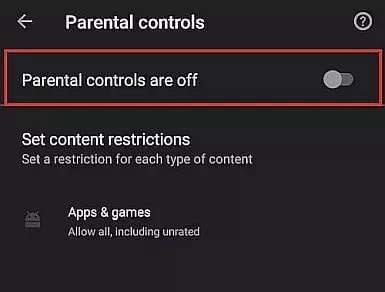
يجب علينا أن نقوم في الخطوة التالية بتعيين رمز حماية، وذلك من أجل السماح لأنفسنا فقط بتخطي تفعيل الحماية الأبوية والتحكم بها في كل مرة، وذلك لمنع الأطفال من إيقاف هذه الخاصية مرة أخرى في المتجر وإعادة تثبيت التطبيقات، وبعد وضع هذا الرمز ننقر على كلمة OK.
وكخطوة أخيرة نقوم بالتأكيد على تفعيل خيار الرقابة الأبوية في المتجر من خلال تحديد الفئة العمرية للرقابة، وبمجرد الانتهاء نقوم بالنقر على الأمر حفظ Save. وبهذا نكون قد قمنا بتفعيل الرقابة الأبوية في متجر جوجل بلاي Parental Control لحماية أطفالنا من أي محتوى غير مرغوب به.



